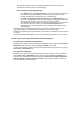Operation Manual
6.
Gebruik de knop om het documenttype te selecteren.
Document
Hiermee wordt het origineel op de glasplaat of de ADF gescand als een document, waarbij de
instellingen bij Scaninstelling. (Scan settings) worden toegepast.
Foto (Photo)
Hiermee wordt het origineel op de glasplaat gescand als een foto, waarbij de instellingen bij
Scaninstelling. (Scan settings) worden toegepast.
7. Druk op de rechter Functie (Function)-knop om desgewenst de instellingen aan te
passen.
Items instellen met het bedieningspaneel van het apparaat
8. Plaats het originele document op de glasplaat of in de ADF.
Originelen plaatsen
Opmerking
U kunt de procedure voor het laden van het origineel bevestigen door op de middelste Functie
(Function)-knop te drukken.
9. Druk op de knop Kleur (Color) voor scannen in kleur of op de knop Zwart (Black)
voor scannen in zwart-wit.
Opmerking
Als het origineel niet correct is geplaatst, wordt er een bericht weergegeven op het LCD-scherm.
Plaats het origineel op de glasplaat of in de ADF op basis van de scaninstellingen.
Als AAN (ON) is geselecteerd voor Voorbeeld (Preview) op het scherm met scaninstellingen, wordt
na het scannen het voorbeeldscherm weergegeven op het LCD-scherm. Als u het origineel opnieuw
wilt scannen, drukt u op de linker Functie (Function)-knop. Als u PDF of Compacte PDF (Compact
PDF) selecteert voor Indeling (Format) op het scherm voor de scaninstellingen, kunt u het scanbeeld
op het voorbeeldscherm draaien door op de rechterknop Functie (Function) te drukken. Druk op de
knop OK op het opslaan te starten.
• Als u het origineel in de ADF plaatst:
Het apparaat begint met scannen en de gescande gegevens worden opgeslagen op het USB-
flashstation.
• Als u het origineel op de glasplaat legt:
•
Wanneer u JPEG selecteert voor Indeling (Format) op het scherm voor scaninstellingen,
wordt het scannen door het apparaat gestart en worden de gescande gegevens op het
USB-flashstation opgeslagen.
•
Als u PDF of Compacte PDF (Compact PDF) selecteert bij Indeling (Format) op het
scherm voor scaninstellingen, wordt een bevestigingsscherm weergegeven waarin wordt
gevraagd of u wilt doorgaan met scannen nadat het scannen is voltooid.
Als u doorgaat met scannen, plaatst u het origineel op de glasplaat en start het scannen.
Als u niets meer wilt scannen, drukt u op de linker Functie (Function)-knop. De
gescande gegevens worden in één PDF-bestand opgeslagen op het USB-flashstation.